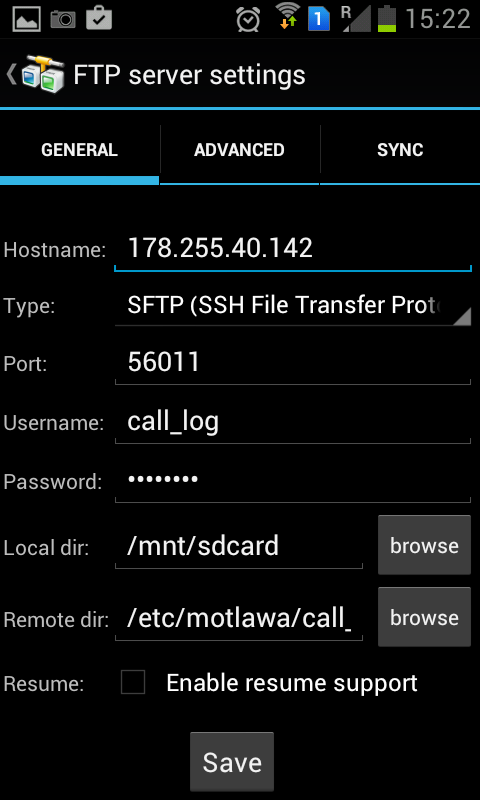Eksport połączeń do timera: Różnice pomiędzy wersjami
Z Motława
Plaskowski (dyskusja | edycje) |
Plaskowski (dyskusja | edycje) |
||
| Linia 8: | Linia 8: | ||
Następnie uruchamiamy aplikacje AndFTP klikamy na + u góry i wprowadzamy konfiguracje serwera: | Następnie uruchamiamy aplikacje AndFTP klikamy na + u góry i wprowadzamy konfiguracje serwera: | ||
| − | [[Plik:Eksport1. | + | [[Plik:Eksport1.png]] |
'''W polu Remonte dir należy wpsiać:''' /etc/motlawa/call_logs/[NAZWA_UŻYTKOWNIKA_Z_CRM] | '''W polu Remonte dir należy wpsiać:''' /etc/motlawa/call_logs/[NAZWA_UŻYTKOWNIKA_Z_CRM] | ||
| Linia 18: | Linia 18: | ||
Uruchamiamy aplikacje''' Conversation Backup''' i wybieramy opcje jak na obrazku (program zapamięta te ustawienia): | Uruchamiamy aplikacje''' Conversation Backup''' i wybieramy opcje jak na obrazku (program zapamięta te ustawienia): | ||
| − | [[Plik:Eksport2. | + | [[Plik:Eksport2.png]] |
Następnie klikamy na przycisk '''Run backup''' i potwierdzamy: | Następnie klikamy na przycisk '''Run backup''' i potwierdzamy: | ||
| − | [[Plik:Eksport3. | + | [[Plik:Eksport3.png]] |
W oknie gdzie chcemy wysłać plik wybieramy program '''AndFTP''', a następnie klikamy''' OK'''. | W oknie gdzie chcemy wysłać plik wybieramy program '''AndFTP''', a następnie klikamy''' OK'''. | ||
| − | [[Plik:Eksport4. | + | [[Plik:Eksport4.png]] |
| − | GOTOWE | + | |
| + | '''GOTOWE''' | ||
Wersja z 14:44, 18 lut 2015
Android
Musimy zainstalować dwie aplikacje z Google Play:
Następnie uruchamiamy aplikacje AndFTP klikamy na + u góry i wprowadzamy konfiguracje serwera:
W polu Remonte dir należy wpsiać: /etc/motlawa/call_logs/[NAZWA_UŻYTKOWNIKA_Z_CRM]
W celu uzyskania hasła użytkownika call_log proszę o kontakt z Patrykiem Laskowskim.
Po zapisaniu konfiguracji możemy już wykonać eksport:
Uruchamiamy aplikacje Conversation Backup i wybieramy opcje jak na obrazku (program zapamięta te ustawienia):
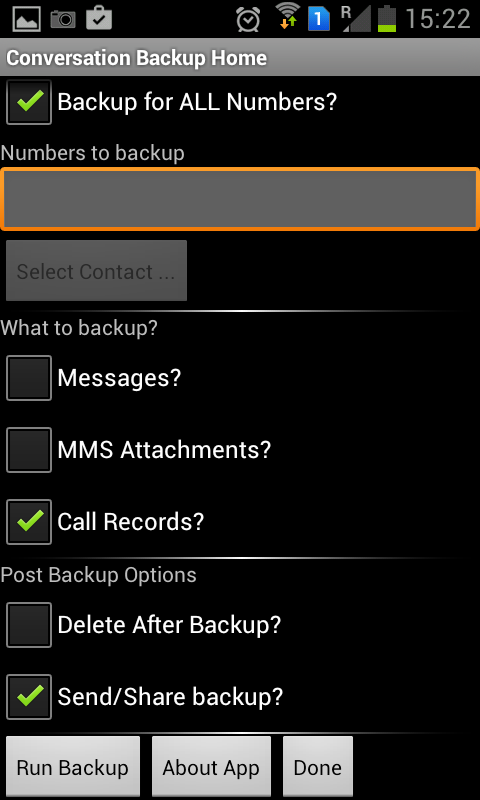
Następnie klikamy na przycisk Run backup i potwierdzamy:
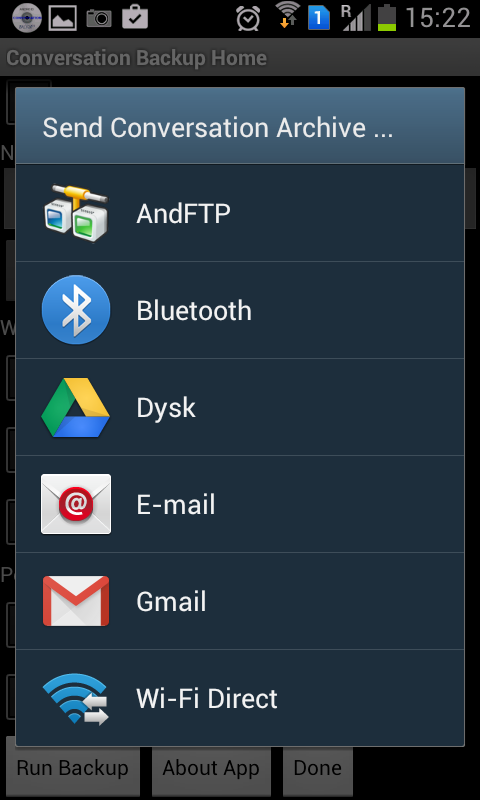
W oknie gdzie chcemy wysłać plik wybieramy program AndFTP, a następnie klikamy OK.
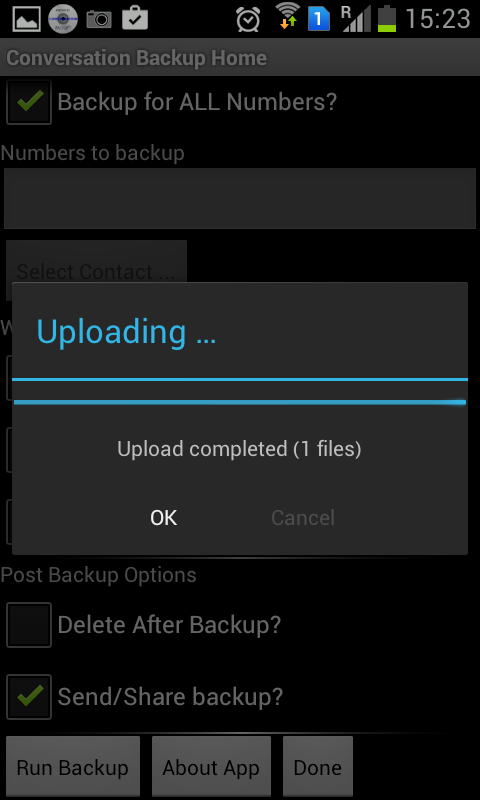
GOTOWE